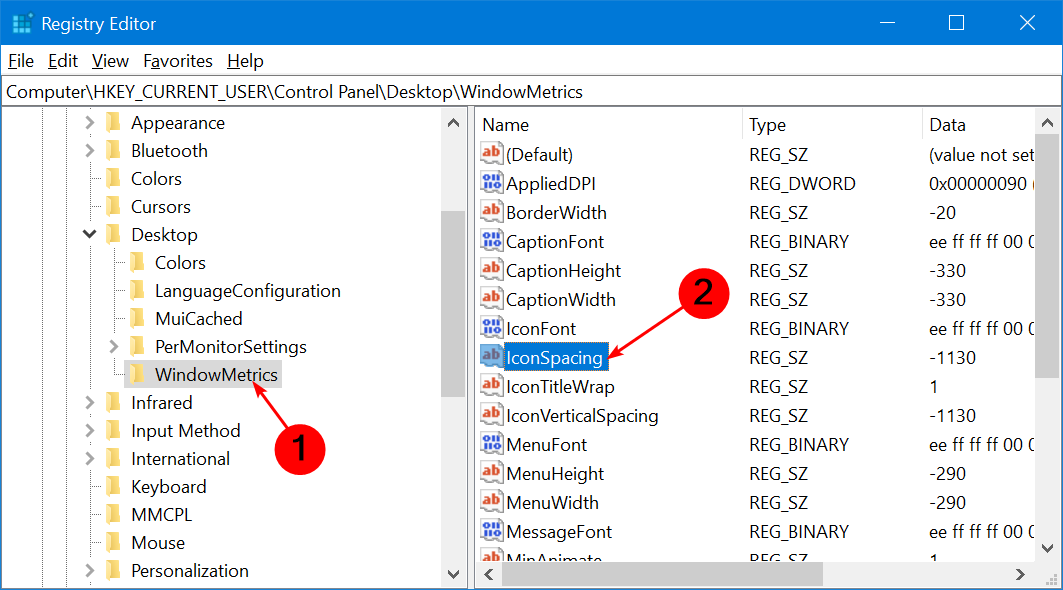Espacez les icônes de votre bureau pour une meilleure organisation
- De nombreux bureaux semblent encombrés et désorganisés parce que les icônes sont trop rapprochées ou qu'il y en a trop à l'écran à la fois.
- Si vous souhaitez que votre bureau soit soigné et organisé, vous devrez modifier l'espacement entre chaque icône.

Le bureau est la partie la plus visible de votre ordinateur et c’est là que vous passerez beaucoup de temps. Windows peut vous aider à organiser votre bureau, mais parfois les choses deviennent compliquées, notamment avec l'espacement des icônes.
Les icônes sont la représentation des fichiers, dossiers et applications sur votre ordinateur. Ils peuvent être déplacés, copiés, supprimés et renommés. Ces icônes peuvent être dispersées sur le bureau, mais vous pouvez activer la fonction d'organisation automatique pour un look plus homogène.
Pourquoi mes icônes sont-elles réparties sur mon bureau ?
Il existe un certain nombre de raisons pour lesquelles vos icônes peuvent être réparties sur votre bureau. Certains incluent :
- Plusieurs moniteurs – Votre icône peut être répartie sur votre bureau car plusieurs moniteurs sont connectés à votre ordinateur. Certaines applications affichent leurs icônes sur tous les moniteurs.
- Je les ai déplacés accidentellement – Vous pouvez déplacer les icônes de votre bureau en les faisant glisser. Un simple clic peut déplacer les icônes sur tout votre bureau.
- Installer/désinstaller de nouveaux programmes – Les icônes sur le bureau sont souvent déplacées lorsque des programmes sont installés ou désinstallés. Lorsque cela se produit, vos icônes ne reviennent pas automatiquement à leur place.
L'espacement par défaut des icônes sous Windows est assez grand, surtout si vous avez beaucoup d'icônes sur votre bureau. Cela peut rendre difficile la recherche de l’icône souhaitée sans faire défiler l’écran. Vous pouvez modifier l'espacement des icônes si vous souhaitez obtenir plus d'organisation et de netteté sur votre bureau.
Comment testons-nous, évaluons-nous et évaluons-nous ?
Nous avons travaillé ces 6 derniers mois sur la création d'un nouveau système d'évaluation sur la façon dont nous produisons du contenu. Grâce à lui, nous avons ensuite refait la plupart de nos articles pour apporter une véritable expertise pratique sur les guides que nous avons réalisés.
Pour plus de détails, vous pouvez lire comment nous testons, examinons et évaluons WindowsReport.
Comment puis-je modifier l’espacement entre les icônes ?
1. Redimensionner manuellement les icônes
- Tenez le Ctrl puis appuyez sur + ou - touches pour ajuster la taille et l’espacement des icônes du bureau.
- À mesure que vous augmentez la taille, l’espacement augmente et vice versa.
Bien que cette méthode puisse fonctionner pour certaines personnes, certaines préfèrent modifier le réglage pour obtenir le niveau d'espacement souhaité. L'espacement des icônes du bureau peut être trop large lorsque vous redimensionnez les icônes à l'aide de cette méthode, ce qui donne au bureau un aspect ringard.
2. Modifier le registre
- Frappez le les fenêtres + R. pour ouvrir le Courir commande.
- Taper regedit et frappé Entrer.

- Accédez à l'emplacement suivant:
HKEY_CURRENT_USER\Control Panel\Desktop\WindowMetrics - Cliquer sur Métriques de fenêtre dans le volet de gauche puis double-cliquez sur Espacement des icônes dans le volet de droite pour modifier la valeur.
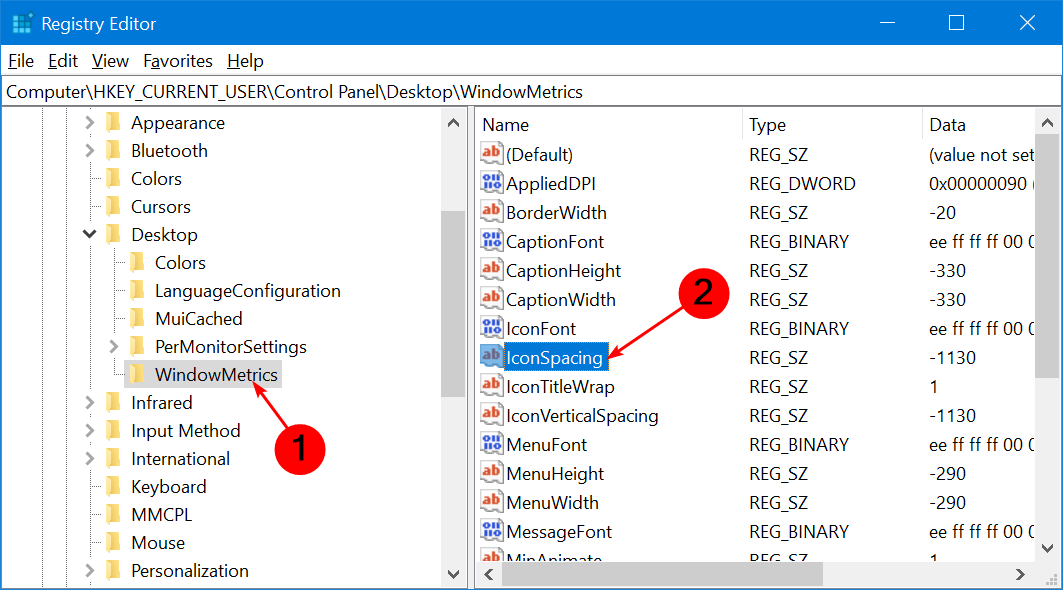
- Choisissez n’importe quelle valeur comprise entre -480 et -2730 (-480 est l’espacement minimum, -1128 est la valeur par défaut et -2780 est l’espacement maximum).
- Robinet D'ACCORD pour enregistrer les modifications.

Ces étapes concernent l’espacement horizontal. Pour l'espacement vertical :
- Cliquer sur Métriques de fenêtre dans le volet de gauche puis double-cliquez sur IcôneEspacementVertical dans le volet de droite pour modifier la valeur.

- Choisissez n'importe quelle valeur comprise entre -480 et -2730 (-480 est l'espacement minimum, -1128 est l'espacement des icônes par défaut et -2780 est l'espacement maximum dans Windows 10).
- Robinet D'ACCORD pour enregistrer les modifications.

- Redémarrez votre ordinateur pour enregistrer les modifications.
Si vous effectuez une taille libre et sélectionnez des valeurs aléatoires, vous devrez peut-être répéter ces étapes plusieurs fois jusqu'à obtenir l'espacement souhaité.
- Applications du Microsoft Store et applications de bureau: lesquelles utiliser ?
- Comment ouvrir et utiliser le panneau Emoji sous Windows 10
- Kit de développement logiciel Windows: tout ce que vous devez savoir
- Clipchamp arrive sur Windows 10 pour remplacer Video Editor
Bien que Windows 10 vous permette de personnaliser la taille de vos icônes et de modifier leur espacement, si vous avez un grand nombre d'icônes sur votre bureau, cela peut prendre du temps.
Il existe des programmes utilitaires tiers qui peuvent vous aider à modifier l'espacement entre les icônes de votre bureau en quelques secondes. Ces outils vous permettent également d'ajuster d'autres paramètres, tels que la taille, la couleur et la transparence des icônes.
Votre bureau est le premier endroit que vous regardez lorsque vous allumez votre PC et le dernier endroit lorsque vous l'éteignez. En tant que tel, il est important de le garder organisé car cela peut vous aider à rester efficace et à augmenter votre productivité.
Espérons que l’une de ces méthodes vous a aidé à réduire l’espace entre les icônes de votre bureau sous Windows 10.
Comme vous l'avez vu ci-dessus, modifier l'espacement des icônes sous Windows 10 était simple et rapide à faire. Si vous souhaitez faire plus avec votre bureau, nous avons décrit quelques Logiciel de personnalisation de bureau qui répondra à beaucoup de vos besoins.
Si vous avez du mal à vous organiser, vous serez soulagé de découvrir qu'il existe Lanceurs d'applications de bureau pour libérer de l'espace et rationaliser votre travail.
Faites-nous savoir si vous avez réussi à ajuster l'espacement de vos icônes Windows 10 dans la section commentaires ci-dessous.